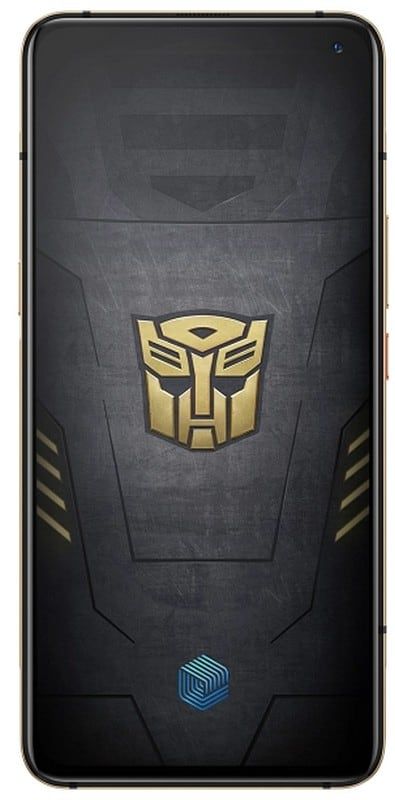Google Maps bị trễ - Những cách tốt nhất để làm cho nó hoạt động nhanh hơn

Nếu Google Maps đã trở nên chậm chạp và cũng đang mất nhiều thời gian để hiển thị các tuyến đường cho bạn. Dưới đây là một số mẹo hữu ích để tăng tốc ứng dụng. Tuy nhiên, vẫn có rất nhiều ứng dụng điều hướng, ứng dụng của Google nằm ngay ở trên cùng. Tuy nhiên, nó không chỉ cung cấp các chỉ đường chính xác nhất mà còn có rất nhiều tính năng hữu ích. Chế độ xem vệ tinh, Toàn cảnh, cảnh báo giao thông thời gian thực, chế độ xem 360 độ, cũng chỉ là một số tính năng đáng chú ý của ứng dụng. Trong bài viết này, chúng ta sẽ nói về Độ trễ của Google Maps - Những cách tốt nhất để làm cho nó hoạt động nhanh hơn. Hãy bắt đầu nào!
làm thế nào để chơi trò chơi wii khi chuyển đổi
Tuy nhiên, dường như không phải ai cũng có thể sử dụng đầy đủ các chức năng này. Người dùng cũng phàn nàn rằng Google Maps đã trở nên thực sự chậm và không phản hồi. Vì vậy, chúng tôi đang tìm cách để làm cho nó hoạt động nhanh hơn. Ngay cả trên các Diễn đàn hỗ trợ của Google, nhiều người dùng cũng đã chia sẻ mối quan tâm của họ về 'vấn đề' này.
Google Maps là gì?
Google Maps thực sự là hệ thống bản đồ được sử dụng rộng rãi nhất. Nó cũng có một hệ thống điều hướng mạnh mẽ được tích hợp sẵn để giúp người dùng đến nơi họ thực sự muốn đến. Ứng dụng này cũng sử dụng vệ tinh GPS để lập bản đồ càng nhiều vùng đất có thể nhìn thấy càng tốt.
Ứng dụng có một số tính năng tuyệt vời như Giao thông trực tiếp, Lệnh thoại, bản đồ ngoại tuyến, v.v. Cái sau cho phép bạn tải xuống nhiều tuyến đường trong trường hợp bạn di chuyển ra khỏi vùng phủ sóng trên đường đi. Tính năng hữu ích này thực sự tuyệt vời cho việc di chuyển đường dài, ở đó bạn không biết mạng của mình có thể tốt như thế nào.
Google Maps bị trễ - Những cách tốt nhất để làm cho nó hoạt động nhanh hơn
Chà, không có bất kỳ biện pháp khắc phục chung cũng như duy nhất nào cho vấn đề này. Bạn phải thử tất cả các mẹo được đề cập bên dưới cho đến khi bạn cảm thấy vấn đề đã được khắc phục. Về vấn đề đó, nhiều lần sử dụng hai hoặc nhiều mẹo kết hợp cũng sẽ tỏ ra hữu ích. Vì vậy, chỉ cần ghi nhớ những điểm này và sau đó tiến hành các thủ thuật dưới đây.
Đảm bảo dữ liệu di động hoạt động tốt
Google Maps phụ thuộc nhiều vào dữ liệu của bạn để tải bản đồ của nó. Đó là lý do tại sao đảm bảo rằng bạn có kết nối tốt là chìa khóa để ứng dụng Google Maps của bạn tải ngay lập tức. Cách dễ nhất để kiểm tra xem dữ liệu di động của bạn có hoạt động tốt hay không là thử và gửi tin nhắn qua một ứng dụng như WhatsApp. Nếu thông báo đi qua thì có nghĩa là dữ liệu của bạn đang hoạt động.
Nếu nhận thấy dữ liệu di động của mình không hoạt động, thì bạn cần kiểm tra xem nó đã được bật trên thiết bị của mình chưa. Đi tới Cài đặt> Kết nối> Sử dụng dữ liệu của thiết bị, sau đó bật Dữ liệu di động.
Tắt Trình tiết kiệm dữ liệu | bản đồ google bị trễ
Trình tiết kiệm dữ liệu là một chức năng thực sự hữu ích có sẵn trên thiết bị của bạn, giúp bạn hạn chế các ứng dụng sử dụng quá nhiều dữ liệu trong nền. Tuy nhiên, như đã đề cập ở trên, Google Maps cần rất nhiều dữ liệu, đặc biệt là nếu các bạn đang đi du lịch, và bản đồ cũng cần tiếp tục tải. Tắt trình tiết kiệm dữ liệu sẽ loại bỏ mọi hạn chế dữ liệu có thể áp dụng cho ứng dụng.
Để tắt Trình tiết kiệm dữ liệu, hãy chuyển đến Cài đặt thiết bị> Kết nối> Sử dụng dữ liệu và tắt 'Trình tiết kiệm dữ liệu'.
Đảm bảo rằng GPS đang hoạt động bình thường
Google Maps cần có thể truy cập vào vị trí của bạn trên thực tế. Nếu nó không thể xác định bạn đang ở đâu, nó sẽ tiếp tục thử cho đến khi các bạn đóng ứng dụng. Cách tốt nhất để khắc phục sự cố GPS là khởi động lại thiết bị của bạn.
Ngoài ra, chỉ cần đảm bảo rằng cài đặt vị trí của thiết bị của bạn đã được bật. Để làm điều đó, hãy chuyển đến Cài đặt thiết bị của bạn> Vị trí và sau đó bật nút này.

Bạn cũng có thể hiệu chỉnh la bàn của ứng dụng để giúp định vị bạn nhanh hơn trên bản đồ. Để làm điều đó, chỉ cần khởi chạy Google maps và đợi nó xác định vị trí của bạn. Bây giờ hãy nhấp vào dấu chấm vị trí màu xanh lam. Nhấp vào 'Hiệu chỉnh la bàn' ở cuối màn hình, sau đó làm theo hướng dẫn trên màn hình.

Bật Độ chính xác được cải thiện | bản đồ google bị trễ
Độ chính xác được cải thiện thực sự là một cách cho phép các ứng dụng sử dụng cả Wifi và Bluetooth để xác định vị trí địa lý chính xác của bạn. Điều này thậm chí còn hoạt động khi Wifi của bạn bị tắt! Chức năng này đặc biệt hữu ích bất cứ khi nào thiết bị của bạn không liên lạc tốt với các vệ tinh GPS.
Để bật Cải thiện độ chính xác trên thiết bị của bạn, chỉ cần đi tới Cài đặt thiết bị> Vị trí và nhấp vào 'Cải thiện độ chính xác'. Tại đây, bạn cũng có thể bật tính năng 'Quét Wi-Fi' cũng như 'Quét qua Bluetooth'.
Bạn phải sử dụng ứng dụng web Google Maps để thay thế
Nếu các bạn cảm thấy ứng dụng quá chậm để sử dụng, bạn có thể thử sử dụng phiên bản web của Google Maps. Nếu bạn đăng nhập bằng cùng một tài khoản Google, tất cả thông tin cá nhân đã lưu của bạn như địa điểm yêu thích, đường đi làm về nhà và cơ quan, v.v., sẽ đồng bộ hóa.
Tuy nhiên, cần lưu ý rằng phiên bản web không hỗ trợ điều hướng. bạn có thể sử dụng nó để khám phá Google Maps, tuy nhiên, bạn sẽ được chuyển hướng đến ứng dụng để điều hướng.
Xóa bộ nhớ cache và / hoặc dữ liệu của ứng dụng Google Maps | bản đồ google bị trễ
Nếu bộ nhớ đệm của ứng dụng quá lớn, điều đó có thể khiến ứng dụng chạy chậm lại hoặc thậm chí cản trở việc khởi động. Việc xóa trường hợp ứng dụng sẽ không thực sự ảnh hưởng đến bất kỳ dữ liệu cá nhân nào đã lưu trên ứng dụng.
- Nếu bạn muốn xóa bộ nhớ cache, hãy đi tới Cài đặt> Ứng dụng trên thiết bị của bạn và tìm kiếm ứng dụng 'Bản đồ'.
- Chỉ cần đi tới 'Bộ nhớ' và nhấn vào 'Xóa bộ nhớ cache' ở góc dưới cùng bên phải.
- Khi bạn đã xóa bộ nhớ cache, hãy mở ứng dụng Google Maps. Nó cũng có thể lâu hơn một chút trong lần đầu tiên. Tuy nhiên, sau đó, bạn sẽ thấy nó tăng tốc.
- Nếu việc xóa bộ nhớ cache không hữu ích, thì bạn có thể sử dụng tùy chọn 'Xóa dữ liệu' để xóa tất cả dữ liệu của ứng dụng Google Maps trên điện thoại. Về cơ bản, sau đó đặt lại ứng dụng. Nhưng trước đó, bạn cũng có thể thử các giải pháp khác được đưa ra bên dưới.
Cập nhật bản đồ ngoại tuyến cũ
Nếu các bạn đang sử dụng bản đồ ngoại tuyến để điều hướng, thì bạn phải đảm bảo rằng chúng được cập nhật. Google Maps chủ yếu gửi cho bạn lời nhắc cập nhật bản đồ vài tháng một lần. Bạn cũng có thể đặt bản đồ của mình để tự động cập nhật. Sau đó, bằng cách này, bạn không phải lo lắng về việc bản đồ ngoại tuyến của mình bị thua kém.
Để làm điều đó, hãy mở ứng dụng Google Maps. Bây giờ hãy nhấp vào hồ sơ của bạn ở góc trên cùng bên phải và cuộn xuống ‘Bản đồ ngoại tuyến.
Bật chế độ xem vệ tinh | bản đồ google bị trễ
Chế độ xem vệ tinh là một tính năng thú vị cung cấp cho bạn cái nhìn thực tế về một vị trí cụ thể trông như thế nào từ trên xuống. Đương nhiên, cài đặt này cần một lượng lớn dữ liệu để tải lên bản đồ. Nếu bạn đang đi du lịch và sử dụng điều hướng, thì Chế độ xem vệ tinh sẽ liên tục sử dụng dữ liệu để tải bản đồ của bạn.
Để tắt chế độ xem Vệ tinh, chỉ cần mở ứng dụng Google Maps và nhấp vào biểu tượng Lớp trên bảng điều khiển bên phải. Sau đó, trong 'Loại bản đồ', hãy chọn 'Mặc định'. Điều này sẽ làm giảm đáng kể mức sử dụng dữ liệu của ứng dụng.
Cập nhật bản đồ ngoại tuyến
Nếu các bạn đang sử dụng các tuyến đường đã lưu trước đó, thì bạn nên luôn cập nhật những bản đồ này. Nếu không, có thể mất một khoảng thời gian trước khi ứng dụng có thể tải chúng thực sự. Điều này sẽ thực sự làm chậm Google Maps. Ngoài ra, nếu một số tuyến đường đã lưu cũ không còn cần thiết nữa, thì bạn cũng nên xóa chúng. Điều này sẽ làm cho ứng dụng nhẹ và mất ít thời gian hơn để tải.
- Đầu tiên, chỉ cần mở Maps trên thiết bị của bạn.
- Nhấp vào ảnh hồ sơ của bạn ở trên cùng bên phải.
- Sau đó, chuyển đến phần Bản đồ ngoại tuyến và nhấp vào biểu tượng Cài đặt (trên cùng bên phải).
- Bật tùy chọn Tự động cập nhật bản đồ ngoại tuyến.
- Sau đó quay lại phần Bản đồ ngoại tuyến. Nhấp vào biểu tượng mục bổ sung nằm bên cạnh bản đồ đã lưu của bạn
- Chọn Xóa từ menu và thực hiện việc đó đối với tất cả các bản đồ mà bạn không cần nữa.
Xóa bản đồ ngoại tuyến | bản đồ google bị trễ
Bản đồ ngoại tuyến là một trợ giúp đắc lực ở những vị trí có kết nối mạng thấp, cũng chiếm khá nhiều dung lượng. Dựa vào kích thước của bản đồ được tải xuống, những bản đồ này có thể có kích thước lớn hơn một GB! Nếu bạn đã lưu một số bản đồ ngoại tuyến cũ mà bạn thực sự không sử dụng nữa, thì tốt nhất là bạn nên xóa chúng đi.
Nếu bạn muốn xóa bản đồ ngoại tuyến của mình, chỉ cần mở ứng dụng Google Maps và nhấn vào hồ sơ của bạn ở góc trên cùng bên phải. Chỉ cần cuộn xuống ‘Bản đồ ngoại tuyến.
Nhấn vào ba dấu chấm bên cạnh bản đồ đã tải xuống và chọn 'Xóa'. Bạn có thể thực hiện việc này cho từng bản đồ đã lưu.
Cài đặt lại ứng dụng
Một bản cài đặt sạch sẽ của ứng dụng có thể khắc phục mọi vấn đề về khả năng tương thích mà bạn có thể gặp phải. Tuy nhiên, trước khi các bạn cài đặt lại ứng dụng, chỉ cần luôn khởi động lại thiết bị của bạn. Điều này cũng đảm bảo rằng không có tệp nào còn sót lại qua ứng dụng đã gỡ cài đặt.
Để gỡ cài đặt ứng dụng, chỉ cần đi tới Cài đặt thiết bị> Ứng dụng> Google Maps. Nhấp vào 'Gỡ cài đặt' trong bảng điều khiển dưới cùng. Bây giờ chỉ cần khởi động lại thiết bị của bạn.
Truy cập Google Play Store hoặc Apple App Store, sau đó tải xuống ứng dụng Google Maps. Bạn cũng sẽ phải đăng nhập bằng tài khoản Google của mình để truy cập tất cả các địa điểm đã lưu của mình.
camera galaxy s7 edge bị lỗi
Tải xuống Google Maps: Android | ios
Bật chế độ Tiết kiệm năng lượng | bản đồ google bị trễ
Có, điều này có vẻ không trực quan, tuy nhiên, việc bật chế độ Tiết kiệm pin trên thiết bị của bạn thực sự có thể giúp bạn tăng tốc ứng dụng Google Maps của mình. Chế độ Tiết kiệm năng lượng hoạt động thông qua việc hạn chế dữ liệu và vị trí của ứng dụng nền. Điều này lần lượt giải phóng tương tự cho ứng dụng nền trước, trong trường hợp này là Google Maps.
Tuy nhiên, việc bật chế độ tiết kiệm pin cũng có thể ảnh hưởng đến hiệu suất của ứng dụng Google Maps. Vì vậy, bạn phải đảm bảo rằng bạn không thu nhỏ Google Maps bất cứ khi nào ở chế độ Tiết kiệm năng lượng. Vì bạn sẽ hạn chế việc sử dụng vị trí của ứng dụng. Khi hệ thống phát hiện bạn có thông qua ứng dụng trong một thời gian. Nó sẽ cho phép ứng dụng Maps chạy ngay cả trong nền mà không có bất kỳ hạn chế nào.
Để bật chế độ Tiết kiệm pin trên thiết bị Samsung, hãy mở cài đặt thiết bị của bạn và đi tới Chăm sóc thiết bị> Pin> Chế độ nguồn. Nhấn vào 'Tiết kiệm năng lượng trung bình'. Ghi chú: Các thiết bị khác nhau cũng có thể có cài đặt dưới một tên khác. Sau đó, tìm kiếm ‘Chế độ tối ưu hóa’, ‘Trình tiết kiệm pin’ để tìm cài đặt.
Thêm nữa
Trên các thiết bị không phải của Samsung, nó có thể được gọi bằng một tên khác. Dù sao, bạn có thể chỉ cần sử dụng nút bật tắt cho chế độ Nguồn. Hay cả chế độ siêu tiết kiệm điện, từ trung tâm thông báo nữa. Kéo thanh thông báo xuống hai lần, sau đó chỉ cần tìm các nút chuyển đổi Cài đặt nhanh tiết kiệm năng lượng có sẵn ở đó. Nhấp vào chế độ tiết kiệm năng lượng bạn muốn sử dụng để bật chế độ này.
Tuy nhiên, bạn không nên sử dụng chế độ siêu tiết kiệm pin vì trên một số thiết bị, nó có thể không cho phép ứng dụng Bản đồ hoạt động. Bạn có thể nhấp và giữ vào nút chuyển đổi Cài đặt nhanh để truy cập cài đặt của nó. Và sau đó bật chế độ tiết kiệm năng lượng thường xuyên từ đó.
Các lựa chọn thay thế của Google Maps | bản đồ google bị trễ
Nếu bạn không hài lòng với ứng dụng Google Maps, vẫn có các tùy chọn khác. Một số trong số này cũng tốt, nếu không muốn nói là tốt hơn theo một số cách nhất định so với Google Maps. Dưới đây là một số lựa chọn thay thế hàng đầu cho ứng dụng Google Maps.
Waze
Waze cũng dễ dàng là công cụ điều hướng thú vị nhất hiện có. Tích hợp xã hội của ứng dụng cho phép người dùng báo cáo tai nạn, tắc đường, xây dựng, v.v. Một chức năng được thêm gần đây thậm chí còn cho phép bạn xác định vị trí của các ‘Wazers’ ở gần.

Ứng dụng này có một bản đồ ít chi tiết hơn và cũng chủ yếu được sử dụng để điều hướng.
MapQuest
MapQuest là một giải pháp thay thế Google Maps thực sự tuyệt vời. Nó có tất cả các chức năng bạn muốn từ một công cụ điều hướng. Nó cũng có một công cụ ‘Ước tính khí’ tiện dụng cũng cho bạn biết bạn có thể sẽ chi bao nhiêu để trang trải quãng đường. Tất nhiên, điều này không thực sự chính xác, tuy nhiên, đó là một chức năng quan trọng cần có!
Tải xuống MapQuest: Android | ios
Maps.me
Maps.me cũng là lựa chọn hoàn hảo để đi off-road mà bạn không biết vào lần tiếp theo bạn sẽ có kết nối mạng ổn định hay không. Ứng dụng hoạt động ngoại tuyến và tự động tải xuống dữ liệu bất cứ khi nào bạn kết nối với mạng không dây. Điều này thật tuyệt nếu bạn thực sự lo lắng về việc hết dữ liệu trên đường.
Bạn cũng có thể xem các vị trí và doanh nghiệp xung quanh mình, ngay cả khi ngoại tuyến!
Tải xuống Maps.me: Android | ios
Phần kết luận
Được rồi, đó là tất cả mọi người! Tôi hy vọng các bạn thích bài viết này và cũng thấy nó hữu ích cho bạn. Cung cấp cho chúng tôi phản hồi của bạn về nó. Ngoài ra nếu các bạn có thêm thắc mắc và các vấn đề liên quan đến bài viết này. Sau đó, hãy cho chúng tôi biết trong phần bình luận bên dưới. Chúng tôi sẽ liên hệ lại với bạn trong thời gian ngắn.
Có một ngày tuyệt vời!
cách mở tệp .numbers trong Windows 10
Cũng thấy: Rool & cài đặt phục hồi TWRP trên Lg Stylo 2 - Cách thực hiện